MAC 工作管理員如何叫出來?快捷鍵、指令是什麼?
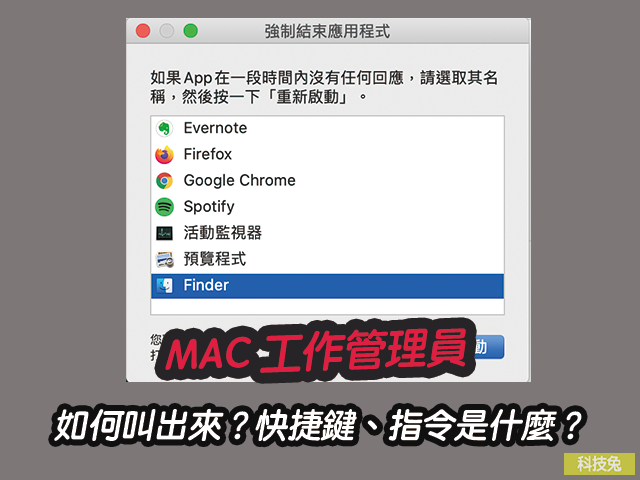
MAC工作管理員如何叫出來?使用Windows電腦的人應該已經很習慣工作管理員這個東西,但是如果你剛用MAC,可能會不知道MAC工作管理員藏在哪裡,以及工作管理員快捷鍵、指令到底是什麼?這篇文章教學MAC工作管理員怎麼叫出來,以及快捷鍵跟指令。
下面教學MAC 工作管理員怎麼叫,以及快捷鍵跟指令。
MAC 工作管理員如何叫、快捷鍵跟指令教學!
MAC 工作管理員一、快捷鍵指令「Command+Option+ESC」
▼要叫出MAC應用程式管理員,可以使用MAC 快捷鍵指令「Command+Option+ESC」。同時按住MAC鍵盤上的「Command+Option+ESC」,就會跳出刪除應用程式的視窗。
▼如果你想刪除任何正在執行的應用程式,就可以在這個視窗裡面刪除。
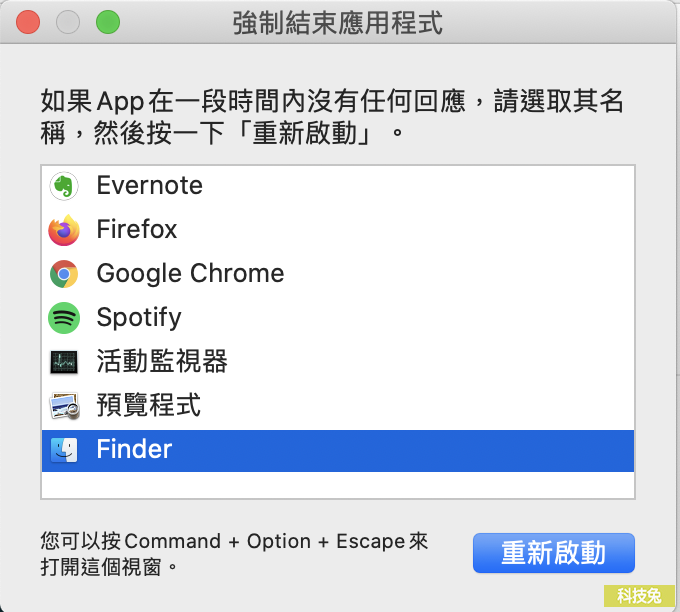
MAC 工作管理員二、點擊強制結束
▼另外一個要叫出MAC 工作管理員的方法是,點選MAC 電腦左上角的蘋果圖示,之後會跳出一個視窗,點擊「強制結束」就會跳出剛剛那個應用程式管理視窗。
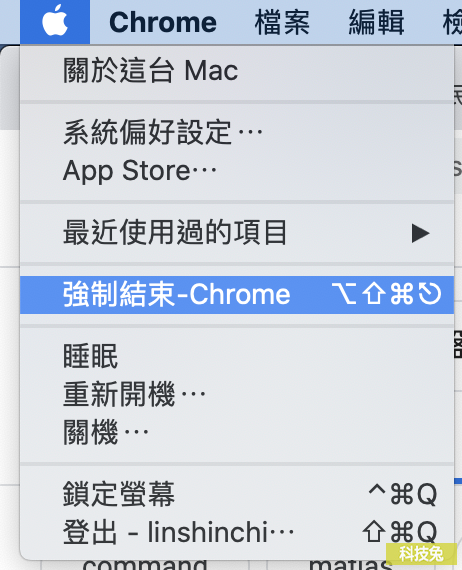
MAC 工作管理員三、活動監視器
▼另外,你也可以使用MAC 活動監視器,MAC 活動監視器是類似工作管理員的功能,你可以看到所有在你MAC 電腦上有活動、正在執行的程式軟體。
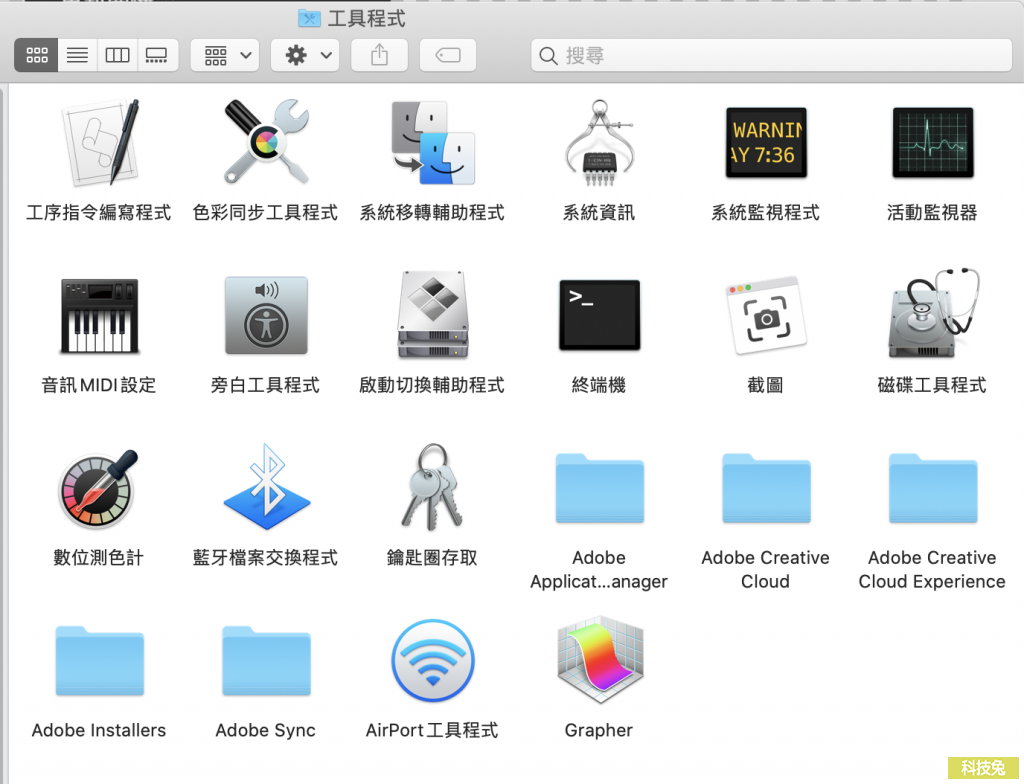
▼MAC 活動監視器在MAC 「應用程式」>「工具程式」裡面,叫出MAC 活動監視器之後,你就可以點擊正在執行的MAC程式,然後就可以點擊「結束」來結束執行應用程式。
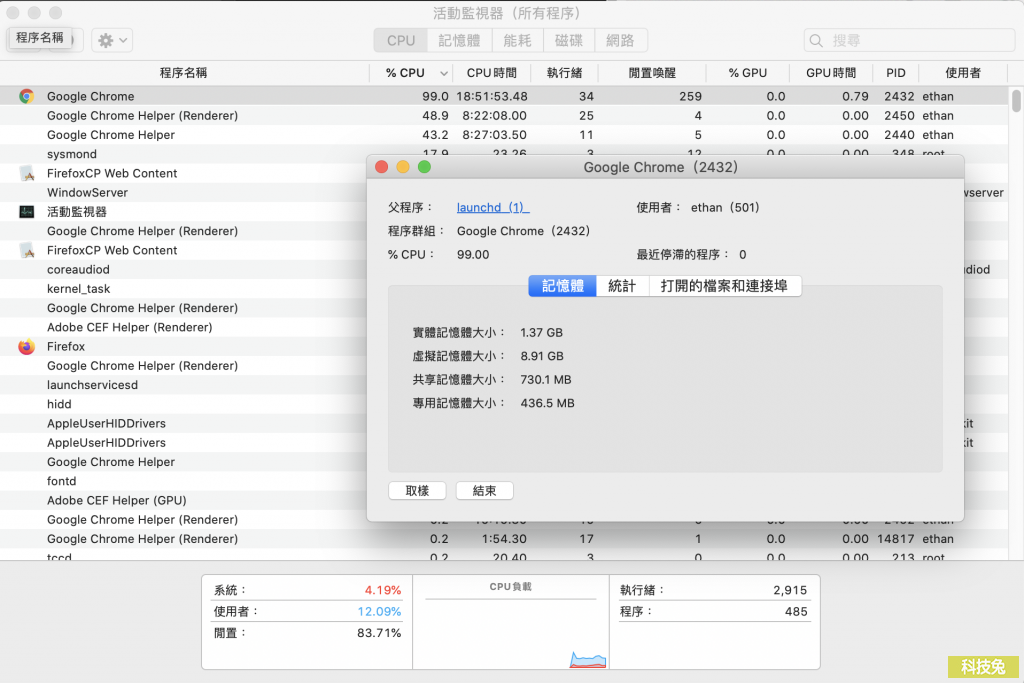
上面就是叫出MAC工作管理員的三個方法,包含快捷鍵跟指令教學。

